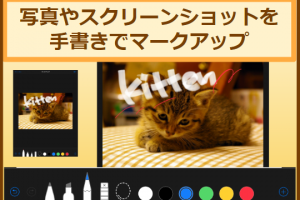はじめに|iPadをもっと楽しく、安心して使うために
iPadを買ったけれど、「どうやって使うの?」「何を入れたらいいんだろう」と不安に思う方は多いですよね。
きっと、最初は操作に戸惑うこともあると思います。
わたしも祖母に教えたとき、画面を一緒に見ながら「あ、そこをタップしてね」「そうそう!」と声をかけました。

私たちが紹介します
ゆっくりで大丈夫です。
このページでは、お孫さんがそばで優しくサポートする気持ちで、iPadをもっと便利に楽しくする無料アプリを一緒にご紹介します。
「これならやってみたい」「少しずつ触っていこう」と思っていただけたら嬉しいです。
目次
🌟 ノートアプリでiPadをノート代わりにする
iPadをノートとして使えると、ちょっとした買い物メモや日記、病院の予定などを一か所にまとめられます。
ここでは、無料で始められるノートアプリを2つご紹介します。
画面の操作も一緒に確認していきましょう。

iPadをノートとして使えるよ
OneNote
OneNote(ワンノート)は、Microsoftが提供している便利なノートアプリです。
特徴
ページを分けて整理しやすい
手書きも文字入力もOK
写真を貼ったり色をつけたり自由自在
こんな方に向いています
✅ 買い物リストや予定を書きたい
✅ 写真や手書きを混ぜたい
✅ パソコンやスマホと共有したい
ダウンロードの手順
iPadで「App Store」をタップ
右下の虫めがねマークをタップして「OneNote」と入力
紫色のアイコンが表示されたら「入手」をタップ
ダウンロードが終わったら「開く」
👀 アドバイス
アカウント登録の画面が出ますが、Microsoftアカウントを持っていない方は、表示に沿って作れます。
最初に書いてみよう
アプリを開いたら「新しいノートブック」を作成。
たとえば「暮らしのメモ」と名前をつけてみると分かりやすいです。
最初は大きな文字で一行だけでも大丈夫。
「今日の天気」や「気になったこと」を書いてみましょう。
🌼 一緒に考えてみましょう
どんなことを書こうか迷ったときは、「見たテレビ番組」「次に行きたい場所」をメモにするのも楽しいですよ。
Notability(無料版)
Notability(ノータビリティ)も人気のノートアプリです。
特徴
手書きメモがとてもスムーズ
音声を録音しながらメモが取れる
テンプレートが豊富
ダウンロードの手順
App Storeで「Notability」と検索
青い鉛筆マークのアプリを選び「入手」
ダウンロードが完了したら開く
👀 ポイント
無料でも十分便利に使えます。
慣れてきたら有料機能を追加してもOKですが、まずは無料版で試しましょう。
最初の操作
新しいメモを作成したら、画面上の「ペン」アイコンをタップ。
線の太さや色を選んで、自由に書いてみてください。
お孫さんの名前や好きな言葉を練習がてら書くのもおすすめです。
🌱 こんなときはどうする?
画面がうまく反応しないときは、指先をしっかりタッチパネルに当ててみましょう。
🎨 無料のお絵かきアプリで創作を楽しむ
「絵を描くのは苦手…」と思っていても、タブレットなら何度でもやり直しができます。
まずは線を引くだけでもOK。
きっと新しい発見がありますよ。

上手にかけるね
アイビスペイントX
アイビスペイントXは、たくさんの人に愛されている無料のお絵かきアプリ。
特徴
300種類以上のブラシ
レイヤーを使った本格的な仕上がり
チュートリアル動画が充実
ダウンロード
App Storeで「アイビスペイントX」を検索
アイコンをタップし「入手」
完了したら「開く」
👀 アドバイス
最初は「チュートリアル」を見て操作の流れを確認しましょう。
練習の流れ
新規キャンバスを作る
細いペンで好きな線を引く
色を選んで塗りつぶす
保存ボタンをタップ
🌼 一緒に考えてみましょう
どんな色を塗ろうか、一緒に迷って選ぶ時間も楽しいひとときです。
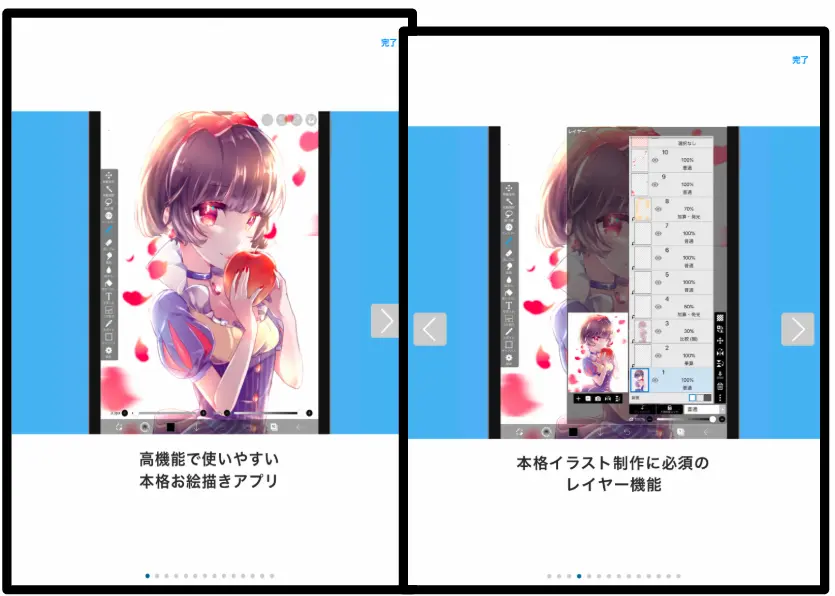
アイビスペイントXの画面
MediBang Paint
MediBang Paintも、イラストや漫画に使える人気アプリ。
特徴
クラウド保存ができる
線を引くのがスムーズ
フリーハンドの練習に最適
- 👀 ポイント
アカウントを作っておくと、他の端末でも同じ作品を見られます。
🎬 動画編集アプリで思い出をかんたんに残す
運動会や旅行、お孫さんの成長を動画に残したいとき、iPadはとても頼りになります。
ここでは無料で使える動画編集アプリを2つ紹介します。

iPadで動画編集できるんだ!
iMovie
iMovie(アイムービー)はApple純正の編集アプリ。
初めてでも使いやすいのが魅力です。
特徴
動画をつなげて一本のムービーに
写真に音楽をつけてスライドショー
テロップやタイトルも簡単
ダウンロード
多くのiPadに最初から入っていますが、ない場合はApp Storeから入手できます。
👀 ポイント
動画は最初から長く作らず、まずは30秒くらいの短い作品を試すと安心です。
編集の流れ
iMovieを開く
「プロジェクトを作成」をタップ
動画や写真を選んでタイムラインに配置
音楽や文字をつける
完成したら「保存」
🌱 こんなときはどうする?
動きが遅いときは他のアプリを閉じ、ストレージの空きを確認してください。
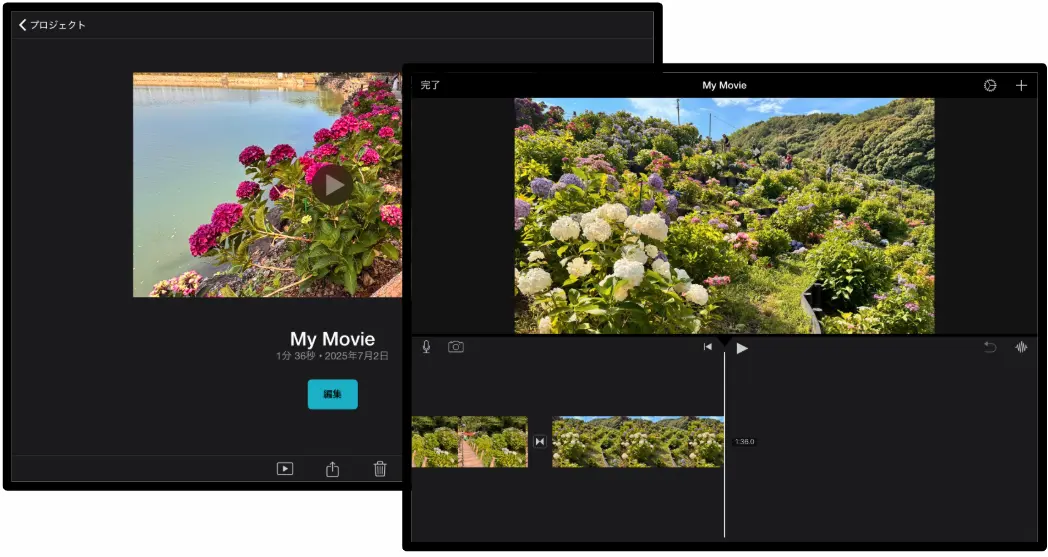
iMovieの編集画面
VLLO
VLLO(ブロ)も初心者に優しい無料の動画編集アプリです。
特徴
シンプルでわかりやすい操作
豊富なBGMとテロップ
フィルターで雰囲気を変えられる
ダウンロード
App Storeで「VLLO」を検索
アイコンを選んで「入手」
👀 アドバイス
BGMをつけるときは音量に注意しましょう。音が大きすぎると驚くことがあります。
🌼 一緒に考えてみましょう
動画を作るときは「どんな思い出を残したいか」を話しながら選ぶと楽しいですよ。
📝 学習に使える無料アプリで知識を増やす
「iPadって遊ぶだけ?」と思う方もいますが、実は勉強にもとても役立ちます。
ここでは毎日の学びに使える無料アプリを紹介します。

iPadで本も読めるんだよ!
Kindle
Kindle(キンドル)は電子書籍を読むアプリです。
特徴
無料本もたくさん
文字の大きさが自由に調整可能
気になる言葉にしおりをつけられる
👀 ポイント
文字を大きくすると目が疲れにくいですよ。
使い始め
App Storeで「Kindle」を検索しダウンロード
Amazonアカウントでログイン
無料本を探して読んでみる
🌱 こんなときはどうする?
本がうまく表示されないときは、アプリを一度閉じて再起動してみましょう。
Duolingo
Duolingo(デュオリンゴ)は語学学習アプリ。
特徴
ゲーム感覚で学べる
英語・中国語・フランス語など多言語
毎日続けやすい短いレッスン
👀 アドバイス
無理をせず「1日1レッスン」から始めるのがおすすめ。
🌼 一緒に考えてみましょう
お孫さんと一緒に挑戦すると楽しさも倍増します。
Quizlet
Quizlet(クイズレット)は単語や知識を暗記するアプリ。
特徴
自分だけのカードを作れる
他の人のカードを使える
テストモードで理解を深められる
💡 よくある疑問Q&A

分かんないな
Q:アプリがうまく開けないときは?
A:iPadを再起動して、通信が安定しているか確認しましょう。
Q:Apple Pencilがないと使えない?
A:ほとんどのアプリは指だけでも問題なく使えます。
Q:無料版と有料版の違いは?
A:広告の有無や機能数が違いますが、まずは無料で十分試せます。
👀 ポイント
「できるところだけ」で大丈夫。全部完璧に使う必要はありません。
🛠 困ったときの対処法
アプリが止まる場合は「マルチタスクを閉じる」
容量がいっぱいのときは「不要な写真を削除」
アップデートで解決することもあります
🌼 一緒に考えてみましょう
それでも解決しないときは、Appleサポートや近くの家電店に相談しましょう。
📚 まとめ|iPadで無料アプリを上手に活用しよう
ここまで読んでくださってありがとうございます。
iPadは、ちょっとした工夫で毎日を豊かにしてくれる心強い味方です。
「やってみたい」「少しずつ慣れたい」気持ちを大切に、無理のないペースで試してくださいね。
きっと、あなたにぴったりの使い方が見つかります。
お孫さんと一緒にアプリを開いて、一歩ずつ新しい世界を楽しんでいきましょう。

一歩ずつ新しい世界を楽しんで
🌿 もっとiPadをお得に活用したい方へ
もしiPadをこれから買いたい方や、毎月の料金を少しでも抑えたいと感じている方は、こちらも参考にしてみてください。
👉 iPadを0円で使う方法|本体代・月額・サブスクを節約するコツ
🌼 シニアの方に向けたiPad活用記事もご用意しています
他の記事でも、iPadを楽しく使うヒントをご紹介しています。
🌐 外部リンク